- Store
- BD/DVD
- Video
- Mobile
- Büro
-
- Für Windows
- PDF Converter Ultimate
- Data Recovery
-
- Freeware
- Anleitungen
Keine Reaktion nach dem Anschließen des Android-Geräts
In diesem Fall versuchen Sie mit einem anderen Modus, wie MTP, PTP und USB-Massenspeicher.
MTP: MTP steht für "Media Transfer Protocol". Bei der Annahme dieses Protokolls wird das Android-Gerät auf dem Computer als ein "Media-Gerät" geladen. Der MTP-Modus wird als ein standardisiertes Protokoll zum Übertragen von Mediendateien zu digitalen Player über Windows Media Player und ähnliche Anwendungen befördert.
PTP: PTP steht für "Picture Transfer Protocol". Wenn Sie dieses Protokoll verwendet, scheint das Android-Gerät auf dem Computer als eine Digitalkamera.
Klicken Sie bitte auf "Einstellungen" und dann gehen Sie zu "OCR". Bitte fügen Sie eine entsprechende Sprache wie z. B. "German" hinzu.
USB-Massenspeicher: USB-Massenspeicher ist das Standardprotokoll, das von Flash-Laufwerk, externen Festplatten, SD-Karten und anderen USB-Speichergeräten verwendet ist. Das Gerät macht sich voll verfügbar auf dem Computer, wie ein internes Laufwerk.
Den Gerätetreiber installieren
Nachdem Sie aktiviert USB-Debugging-Modus, oder den Computer als vertrauenswürdig eingestuft haben, könnte das Gerät noch nicht erkannt werden. Folgen Sie den Schritten unten:
1. Wenn Sie das Gerät an den Computer anschließen, wird ein Popup-Fenster erscheinen, das Sie daran erinnert, den Treiber zu installieren. Klicken Sie auf "Installieren".
2. Wenn das Gerät noch nicht erkannt wird, überprüfen Sie, ob der Treiber im Geräte-Manager deaktiviert ist. Finden Sie den Treiber im Geräte-Manager - Tragbare Geräte. Klicken Sie rechts auf den Gerätenamen und dann auf "Aktivieren", wenn der Treiber deaktiviert ist. Das Gerät wird dann von dem Computer erkannt werden.
Das Android-Gerät autorisieren
Markieren Sie die Checkbox bei "Von diesem Computer immer zulassen" in dem Popup-Fenster auf Ihrem Android-Gerät. Wenn das Popup-Fenster verschwindet, schließen Sie das Gerät erneut an.
Was ist der USB-Debugging-Modus
USB-Debugging Mode bezieht sich auf eine Entwicklung-Funktion von Android. Mit dieser Funktion können Benutzer Daten zwischen Computer und Android-Geräte kopieren und übertragen, Apps vom Computer direkt auf Android-Geräten installieren, usw.
Wie kann man USB-Debugging-Modus aktivieren
Für Android 2.3 oder früher
Schritt 1: Tippen Sie auf "Einstellungen".
Schritt 2: Tippen Sie auf "Anwendungen".
Schritt 3: Tippen Sie auf "Entwicklung".
Schritt 4: Aktivieren Sie die USB-Debugging-Modus.
Für Android 3.0 bis 4.1
Schritt 1: Tippen Sie auf "Einstellungen".
Schritt 2: Tippen Sie auf "Entwickleroptionen".
Schritt 3: Aktivieren Sie den USB-Debugging-Modus.
Für Android 4.2 oder höher
Schritt 1: Tippen Sie auf "Einstellungen".
Schritt 2: Tippen Sie auf "Über".
Schritt 3: Tippen Sie 7-mal auf die Build-Nummer.
Schritt 4: Gehen Sie zu Einstellungen, und tippen Sie auf "Entwickleroptionen".
Schritt 5: Aktivieren Sie den USB-Debugging-Modus.
Ausnahmebehandlung
Wenn Sie USB-Debugging-Modus aktiviert, den Treiber installiert und das Gerät als vertrauenswürdig eingestuft haben, kann das Gerät noch nicht erkannt werden. Folgen Sie bitte den Schritten unten:
1. Trennen Sie das USB-Kabel.
2. Deaktivieren Sie den USB-Debugging-Modus und dann aktivieren Sie ihn wieder.
3. Schließen Sie das Gerät erneut an den Computer ans.
4. Wenn das Gerät noch mit dem Programm verbunden werden kann, kontaktieren Sie uns bitte unter support@anymp4.de.
Wie kann man FoneGo Root-Rechte gewähren
Nach dem Rooten wird eine App namens FoneGo auf Ihrem Smartphone installiert. Dann verlangt FoneGo Root-Rechte. Wenn es kein Fenster über Root-Rechte erscheint, befolgen Sie die Schritte unten.
SuperSU
Schritt 1: Öffnen Sie die SuperSU App.
Schritt 2: Finden Sie FoneGo.
Schritt 3: Tippen Sie auf das FoneGo Symbol und wählen Sie "Erlauben".
SuperUser
Schritt 1: Öffnen Sie die SuperUser App.
Schritt 2: Finden Sie FoneGo.
Schritt 3: Tippen Sie auf das FoneGo Symbol, und klicken Sie auf den Papierkorb Button, um alle Protokolle zu löschen.
KingUser
Schritt 1: Öffnen Sie die KingUser App.
Schritt 2: Finden Sie FoneGo.
Schritt 3: Tippen Sie auf das FoneGo Symbol, und wählen Sie "Erlauben".
Wie löst man das Problem, dass Android-Geräten sich nicht über WIFI verbinden können
1. Die Einstellungen von Windows Defender Firewall ändern
Schritt 1: Klicken Sie unten links auf „Start“ > „Einstellungen“. In dem Suchfeld geben Sie „Windows Defender Firewall“ ein und wählen Sie diesen Suchbegriff aus.
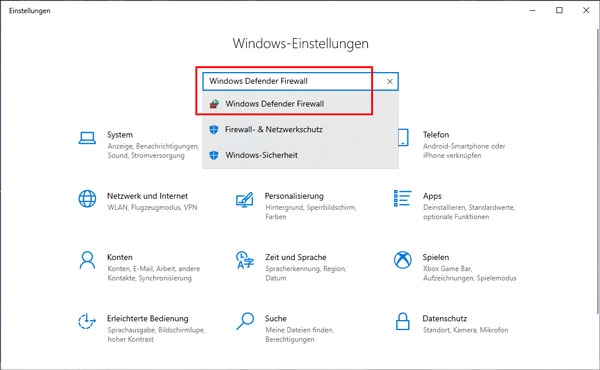
Schritt 2: Wählen Sie „Eine App oder ein Feature durch die Windows Defender Firewall zulassen“ in der linken Spalte aus.
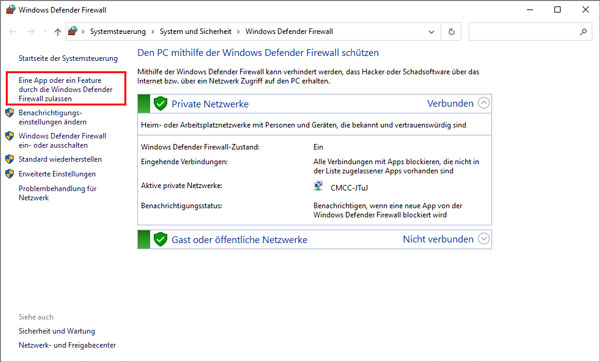
Schritt 3: Finden Sie „AnyMP4 Android Data Recovery“ und hacken Sie „Privat“ und „Öffentlich“ ab.

2. Windows Defender Firewall deaktivieren
Schritt 1: Geben Sie „Windows Defender Firewall“ in dem Suchfeld ein und öffnen Sie die Einstellungen.
Schritt 2: Klicken Sie links auf „Windows Defender Firewall ein- oder ausschalten“.
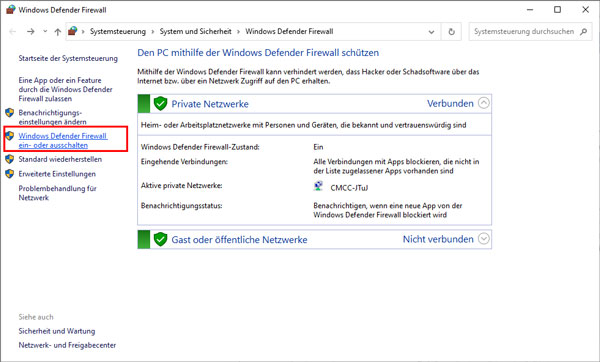
Schritt 3: Wählen Sie „Windows Defender Firewall deaktivieren“ aus und klicken Sie auf „OK“, dann können Sie die Windows Defender Firewall ausschalten.
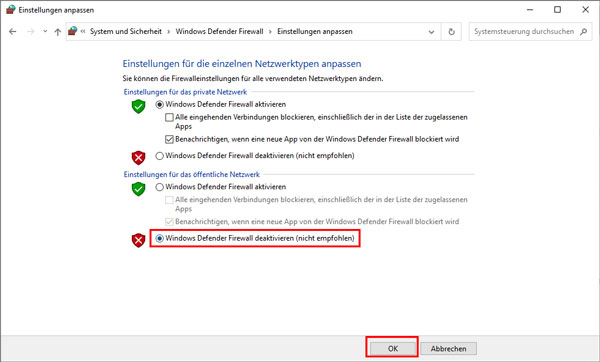
3. Andere Lösungen zu diesem Problem
Lösung 1: Lassen Sie den Bonjour Service laufen. Installieren Sie zuerst iTunes auf Ihrem Windows-Computer. Geben Sie „Task-Manager“ in dem Suchfeld und öffnen Sie diese App. Dann klicken Sie auf „Dienste“ und finden Sie „Bonjour Service“, um den Dienste zu aktivieren.
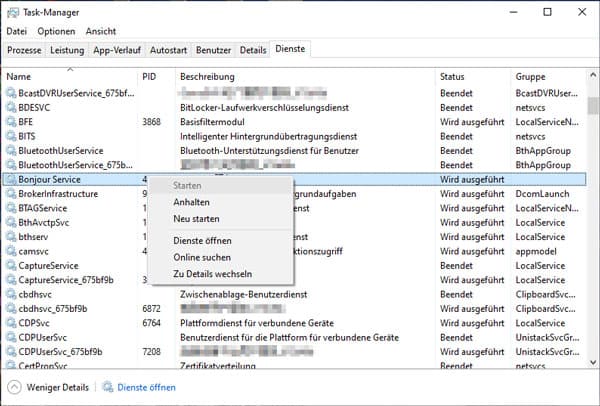
Lösung 2: Schließen oder löschen Sie McAfee. Wenn Ihr Windows-Computer über McAfee verfügt, können Sie es ausschalten oder deinstallieren. Diese Software macht Ihre mobilen Geräte, besonders iOS-Geräte vielleicht unerkennbar.
Tipps & Tricks
Beliebte Produkte